Avast es bien conocido por su software antivirus que puede proteger su Mac contra virus, amenazas de malware, etc. No solo ofrece Avast Security sino también Premium Security (anteriormente Avast Security Pro), SecureLine VPN, Passwords y Cleanup Pro para proteger su Mac. Pero es posible que muchos usuarios de Mac que han instalado las aplicaciones de Avast no estén satisfechos con su baja velocidad de escaneo, las notificaciones y alertas intrusivas o el consumo excesivo de recursos del sistema. Si encuentra que las aplicaciones de Avast no logran el resultado esperado, ¿cómo puede eliminar por completo las aplicaciones de Avast y todos sus archivos basura de su Mac? En esta guía, le daremos una guía paso a paso para desinstalar completamente las aplicaciones de Avast en Mac.

Antes de desinstalar una aplicación, debe evitar que se ejecute en su Mac. Aquí está cómo hacerlo.
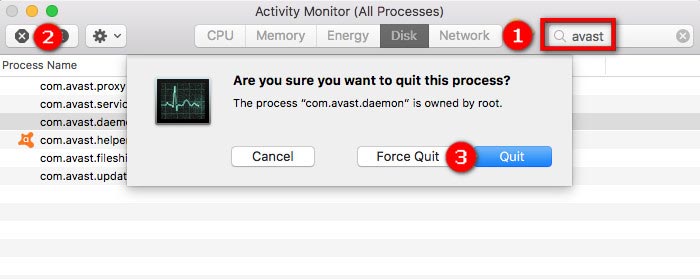
Normalmente, desinstalar una aplicación en Mac es fácil. Puede arrastrar y soltar el icono en la papelera. Sin embargo, no funciona para Avast. Según el sitio web oficial de Avast, eliminar o mover el icono de las aplicaciones de Avast a la papelera no desinstala el programa. Por lo tanto, no puede usar la forma habitual de desinstalar aplicaciones de Avast.
Si también desea limpiar todos los archivos y carpetas asociados con estas aplicaciones de Avast, puede usar una aplicación de terceros que le permitirá desinstalar completamente las aplicaciones de Avast.
La aplicación de terceros de la que estamos hablando es Aiseesoft Mac Cleaner. Es una aplicación profesional y poderosa que puede usar para desinstalar cualquier aplicación y eliminar archivos relacionados con la aplicación en su Mac. Entonces, después de desinstalar las aplicaciones de Avast, no queda ningún archivo basura en su Mac. Aquí hay una guía paso a paso que puede seguir fácilmente.
Paso 1. Descarga gratis Aiseesoft Mac Cleaner en tu Mac. Una vez que descargue con éxito esta aplicación, continúe e instálela en su Mac. Luego inicie esta aplicación en su Mac.
100% Seguro. Sin anuncios.
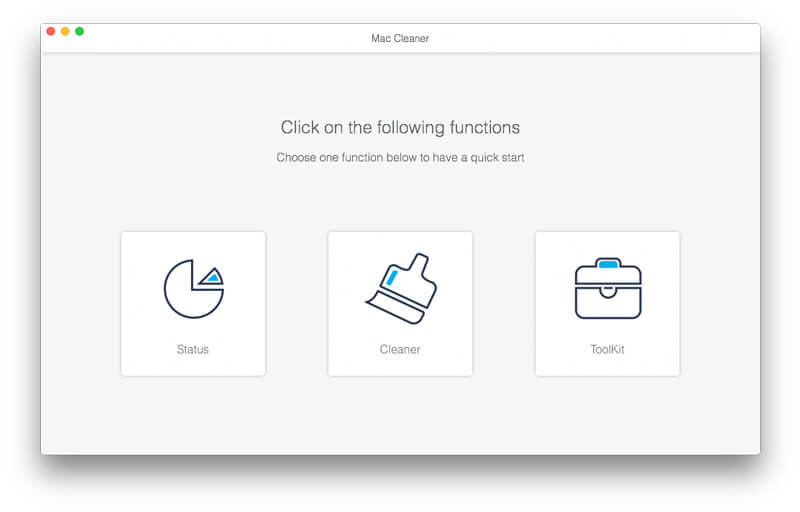
Paso 2. En la interfaz principal de esta aplicación, notará tres funciones: Estado, Limpiador y Kit de herramientas. Abierto Kit de herramientas, A continuación, elija Desinstalar.
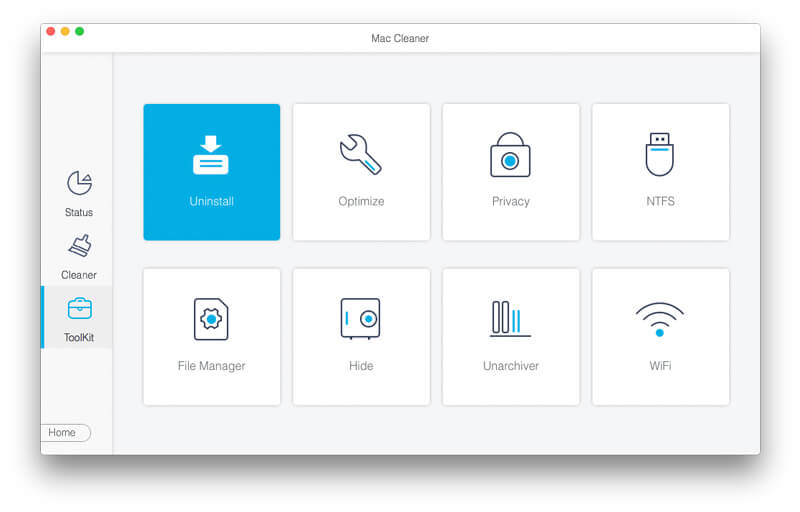
Paso 3. Haga clic en el Escanear botón para escanear sus aplicaciones de Mac. Luego haga clic en el Ver botón para ver aplicaciones.
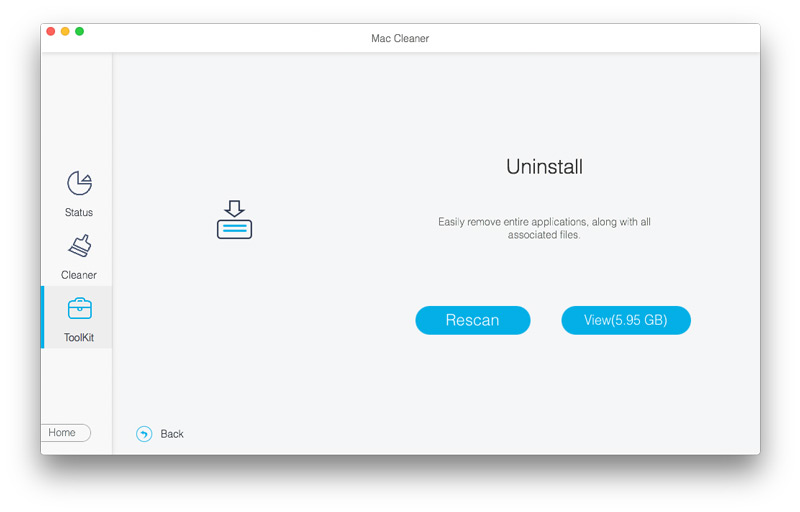
Paso 4. Vaya a la lista de aplicaciones instaladas en el lado izquierdo y seleccione la aplicación Avast para desinstalar. En el lado derecho, verá su paquete de instalación y los archivos relacionados. Luego haga clic Fácil.

Eso es todo por desinstalar la aplicación Avast en su Mac. Además de desinstalar aplicaciones, Mac Cleaner también te ayudará limpiar cache, borrar historial a Haz que tu Mac funcione más rápido. Si desea utilizar el desinstalador de aplicaciones proporcionado por Avast, puede continuar leyendo e intentar de la siguiente manera.
Además de Avast Security y su versión profesional Avast Premium Security, Avast también ofrece SecureLine VPN, Passwords y Cleanup Pro para mejorar la seguridad y el rendimiento en Mac. Cuando ya no quiera usarlos, puede usar el desinstalador proporcionado por cada aplicación para eliminarlos de Mac. Estos son los pasos detallados para desinstalar Avast Security/Premium Security, SecureLine VPN, Passwords y Cleanup Pro.
Paso 1. Abra la aplicación Avast Security y haga clic en Avast en la barra de menú en la parte superior izquierda de la pantalla y seleccione Desinstalar Avast Premium Security. Luego haga clic Desinstalar.
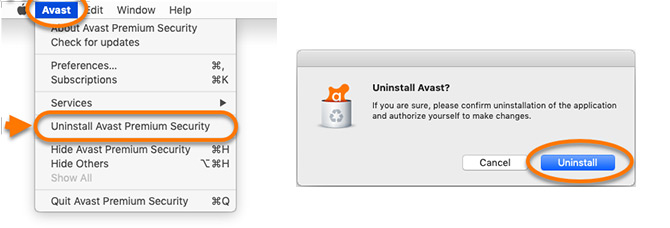
Paso 2. Si se le solicita, use su tocar ID o ingresa tu Contraseña de administrador y haga clic OK para conceder permiso para la desinstalación. Luego haga clic Dejar.
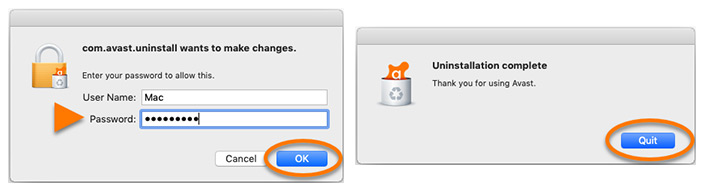
Paso 1. Abra Avast SecureLine VPN y haga clic en Avast SecureLine VPN en la barra de menú en la parte superior izquierda de la pantalla y seleccione Desinstalar Avast SecureLine VPN. Luego haga clic Desinstalar.
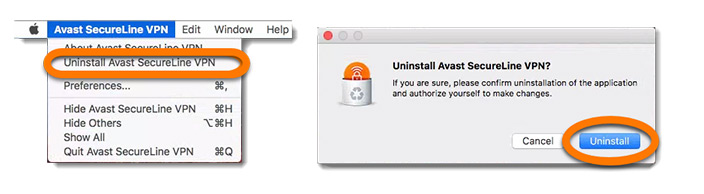
Paso 2. Si se lo solicita el cuadro de diálogo de permisos, use su tocar ID o ingrese su nombre de usuario administrativo y contraseña. Hacer clic OK, entonces Dejar para completar la desinstalación.
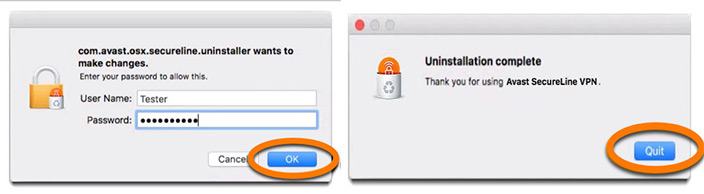
Paso 1. Abra Avast Passwords y haga clic en Ayuda en la barra de menú y seleccione Desinstalar... Luego haga clic Sí.
Paso 2. Ingrese sus credenciales de administrador, luego haga clic en OK.
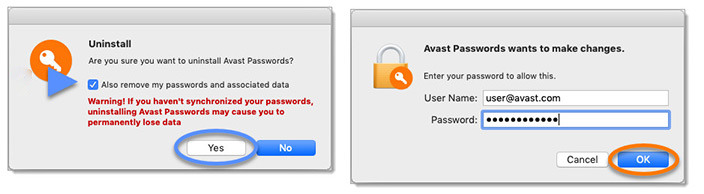
Paso 1. Abra Avast Cleanup Pro y haga clic en Limpieza de Avast en la barra de menú en la parte superior izquierda de la pantalla y seleccione Desinstalar Avast Cleanup Pro. Luego haga clic Continúar.
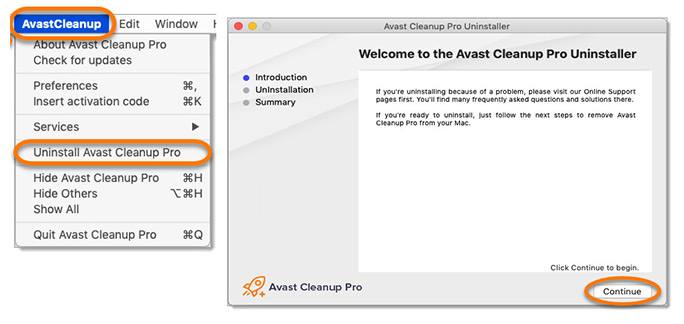
Paso 2. Ingrese sus credenciales de administrador, luego haga clic en OK. Espere mientras Avast Cleanup Pro Uninstaller elimina Cleanup de su Mac, luego haga clic en Acabado para volver al escritorio.
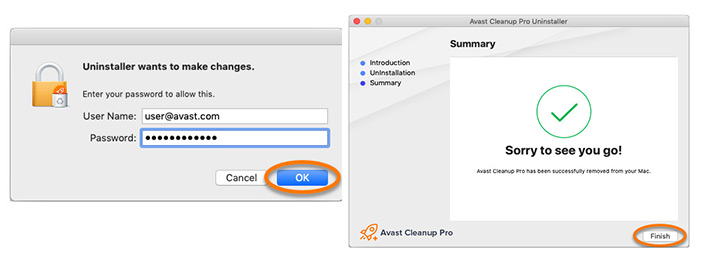
Eso es todo para desinstalar todas las aplicaciones de Avast con el desinstalador. Cuando termine de desinstalar las aplicaciones de Avast, recuerde eliminar todos los archivos basura relacionados con estas aplicaciones.
Resumen
Cuando desinstala aplicaciones de Avast con el desinstalador proporcionado en Mac, es posible que deje algunos archivos basura de Avast. La mejor manera de eliminar simultáneamente las aplicaciones de Avast y los archivos basura de Mac es usar Aiseesoft Mac Cleaner. Y esta aplicación también puede limpiar su computadora con facilidad. Con suerte, puede eliminar las aplicaciones de Avast de su Mac.

Mac Cleaner es una herramienta profesional de administración de Mac para eliminar archivos basura, desorden, archivos grandes/antiguos, eliminar archivos duplicados y controlar el rendimiento de su Mac.
100% Seguro. Sin anuncios.